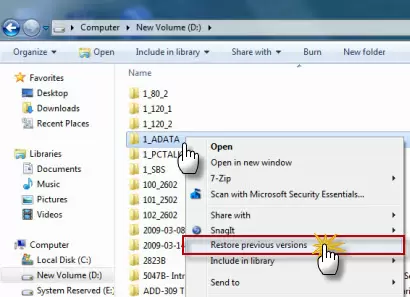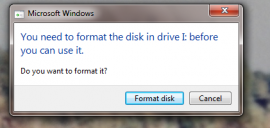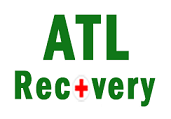เช็คประกัน SEAGATE ส่งเคลม HDD SEAGATE ได้ที่ไหน เบอร์ติดต่ออะไร
เช็คประกัน SEAGATE ส่งเคลม HDD SEAGATE Seagate Warranty Check thailand สำหรับประกันของสินค้า SEAGATE นั้นจะมีการรับประกันโดยตัวแทนจำหน่ายอยู่หลายแบรนด์ ที่เราแนะนำให้คุณซื้อคือ สินค้า SEAGATE ที่มีประกันสินค้าโดย Synnex ไม่แนะนำประกันของแบรนด์อื่น เว้นแต่หาซื้อไม่ได้จริงๆ เพราะ Synnex มีสาขาที่หลากหลาย คัดเลือกสินค้าคุณภาพ รวมถึงส่งเคลมได้ที่ศูนย์บริการ Synnex ที่อยู่ในห้างชั้นนำทั่วประเทศ ตรวจสอบประกันของสินค้า SEAGATE ได้ที่นี่ Click Here หมายเหตุ การเคลมสินค้า คือการเปลี่ยนตัวสินค้าใหม่ โดยทาง Seagate จะนำตัวที่เสียกลับคืน หากต้องการกู้ข้อมูลภายในไดรฟ์ที่มีปัญหา กรุณาติดต่อ ศูนย์กู้ข้อมูล ATL Recovery เพื่อกู้ข้อมูลสำคัญกลับคืน ราคากู้ข้อมูล เริ่มต้นที่ 3,000 บาท หลังจากการกู้ข้อมูลกับ ATL Recovery อุปกรณ์ของ Seagate จะได้รับการส่งต่อไปเคลมสินค้าตัวใหม่ให้ทันที โดยไม่มีค่าใช้จ่ายเพิ่มเติม โดยลูกค้าจะได้รับ ข้อมูลสำคัญกลับคืน พร้อม สินค้าเคลมส่งกับสู่มือคุณฯ ศูนย์ให้บริการในกรุงเทพฯ ซีเกท ฟอร์จูน ชั้น 4 ศูนย์บริการของเราที่ไอทีมอลล์ ฟอร์จูน ชั้น 4 เวลา11:00-19:00 น ทุกวัน…
Details